長いこと放置していた、スタートアップに登録しているプログラムが起動しない問題 いちいち手動で起動していたけれど、手が開いたので調べてみた UACが導入されたWindows Vista以降、管理者権限」が必要なプログラムは、スタートアップフォルダに登録しても起動できない仕様になったそうで。 手動で管理者権限で実行しようとすると、こんな警告が出ますが ↓これを、スタートアップの時点でも出してくれればいいのに・・・ Windowsのスタートアップフォルダに保存したショートカットを、プロパティから管理者権限で実行するように変えても、警告は出ないで起動しない仕様のようです。 これまでは、ランチャー起動時に自動起動させる機能があって、これまではそれを使っていたために問題なかったんですよね。そちらで自動起動する場合は、ちゃんと上記の警告ダイアログが出てくれるので・・・ しかし、自分が使っているパソコンならよいですが、ランチャーを使っていないパソコンでは使えないので。
どうしてもパソコン起動時に管理者権限で起動したい場合は、タスクスケジューラで『最上位の特権で実行する』にチェックを入れて起動するように設定すればよいらしい。 タスクスケージューラは
コントロールパネル ↓ 管理ツール ↓ タスクスケジューラ
で起動 右ペインにある「基本タスクの作成」をクリックすると、作成ウィザードが起動する。 (その下の「タスクの作成」ではウィザードが起動しない)あとは指示にしたがって 名前を適当に付け
起動のタイミングを選び
実行したいプログラムを選び
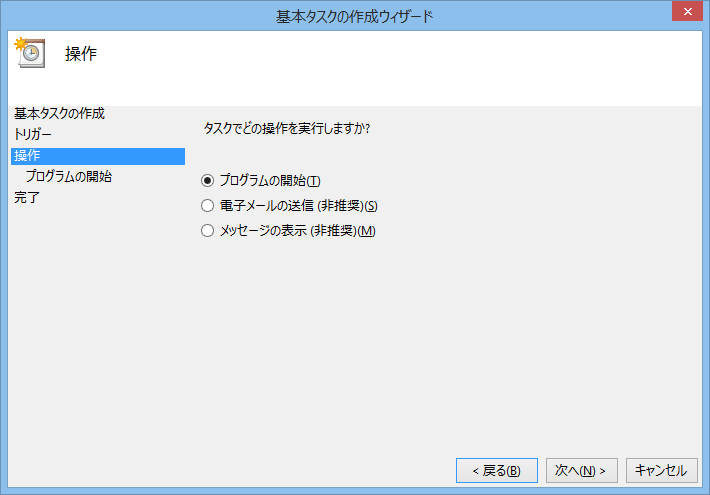
管理者権限が必要な場合は、完了後にプロパティを開くのチェックを入れて完了
開いたプロパティから、『最上位の特権で実行する』をチェックしてOK
できた(´・ω・`)v


コメント